Internet -käytön kasvaessa uudessa normissa käyttäjillä ei ole varaa saada huolimatonta palvelua Internet -palveluntarjoajiltaan. Viiden sekunnin häiriö voisi antaa katastrofaalisen tuloksen ottaen huomioon melkein kaikki, mitä nyt teemme, riippuu Internetistä ja verkkopalveluista.
Pidä siitä vai ei, harha-ankaraa totuutta: kohtaat Wi-Fi-palvelun keskeytykset silloin tällöin. Se voi olla Internet -palveluntarjoajasi tekninen häiriö tai reitittimen ongelmasi tai joidenkin muiden laitteiden ongelmat. Muista myös, että on aikoja, jolloin monet ihmiset käyttävät Internetiä. Huippiajat alkavat yleensä klo 18.00, jolloin suurin osa käyttäjistä palaa töistä ja kestää yleensä keskiyöhön, jolloin suurin osa heistä menee nukkumaan.
Jos olet tilannut Vodafonen, saatat kokea ongelman, jossa Vodafone-mobiili Wi-Fi on yhteydessä toisiinsa, mutta siinä ei ole Internetiä . Tässä artikkelissa voimme näyttää sinulle, miksi joskus sinulla ei ole Internetiä, vaikka olisit yhteydessä Vodafone Mobile Wi-Fi: hen ja kuinka voit korjata tämän ongelman tehokkaasti. Joten jatka lukemista saadaksesi lisätietoja.

Mikä on Vodafone?
Vodafone on yksi maailman suurimmista teleyrityksistä. Berkshiressä, Yhdistyneessä kuningaskunnassa sijaitseva Vodafone tarjoaa mobiili- ja laajakaistapalveluita yli 400 miljoonalle asiakkaalle 26 maassa. Yhdistyneen kuningaskunnan lisäksi Vodafone toimii myös joissain Euroopan ja Afrikan maissa, mutta sillä on kumppanimarkkinoita ympäri maailmaa.
Vodafone sisällytettiin ensimmäisen kerran vuonna 1982, kun Racal Strategic Radio ja Millicom yhdistivät operaatiot. Racal-Millicom-sulautumiselle tehtiin monia muutoksia nimessä, mutta vuonna 1991 ne olivat osa Vodafone-ryhmää. Nimi Vodafone on peräisin Vo Ice Da Ta Fone, heijastaen ääni- ja tietotilat puhelimissa.
Tässä on joitain Vodafones -tosiasioita ja saavutuksia:
Pääkonttori: Berkshire, UK.
Perustettu: 1982
Liikevaihto: 43,81 miljardia euroa (2021)
Työntekijöiden lukumäärä: 96 506 (2021)
Saavutukset:
- Europes Suurin matkapuhelin- ja verkkooperaattori.
- Suurin ja nopeimmin kasvava 5G- palveluntarjoaja Euroopassa
- Sillä on suoraa toimintaa 21 maassa ja se on kumppanina vielä 48 maassa.
- Se tarjoaa palveluja 300 miljoonalle mobiili -asiakkaalle, 27 miljoonalle laajakaistaasiakkaalle, 22 miljoonalle TV -asiakkaalle ja yhteyksille 118 miljoonaan Internet -laitteeseen.
- Maailmat johtavat Internet -yhteyspalvelujen tarjoajaa.
- Afrikan suurin palveluntarjoaja fintech- ja mobiilimaksuista (Africass M-Pesa Fintech -alusta tarjoaa hyötyä 42 miljoonalle ihmiselle).
- Europes, joka johtaa digitaalisten TV-alustojen tarjoajaa, pilvipohjaisen TV-alustan kanssa kymmenessä Euroopan maassa.
Tyypilliset Wi-Fi-kytkettyyn syyt, mutta ei Internetiä
Kuten aiemmin mainittiin, on monia mahdollisia syitä, miksi koet tämän ongelman. Tässä on joitain syitä.
Kun monet tai kaikki laitteesi eivät pääse Internetiin
Jos mikään laitteistasi ei pääse Internetiin, syy voi olla yksi näistä:
- Langattomassa kotiverkossa on ongelmia.
- Modeemisi/reitittimessäsi on ongelmia (tai se on rikki).
- Ongelma tulee Internet -palveluntarjoajastasi (ISP). Internet -palveluntarjoajan verkko voi olla alhaalla tai saada tekninen häiriö.
Yllä olevassa toisessa kohdassa, jos käytät Internet -palveluntarjoajan toimittamaa reititintä ja/tai modeemia, voit kohdata enemmän ongelmia niiden perusominaisuuksien ja heikon laadun vuoksi. Parasta, jos voit päivittää ostamalla paremman reitittimen/modeemin markkinoilta.
Loppujen lopuksi voit silti säästää luopumalla pitkän aikavälin laitteiden vuokrauksesta, vaikka joudut haarukkaamaan enemmän rahaa kertaluonteiseen reitittimen/modeemin ostokseen. Suosittelemme seuraavan sukupolven Wi-Fi 6 -sovelluksia reitittimiä paljon parempaan suorituskykyyn ja nopeuteen (monet tuotemerkit ovat laskeneet hintoja valtavien vaatimusten ja kilpailun vuoksi).
Kun vain yksi laite ei pääse Internetiin
Toisaalta, jos vain yksi laitteistasi ei voi olla yhteydessä Internetiin, kun taas toiset voivat , ongelman aiheuttamat syyt ovat:
- DNS -palvelin määritetty väärin.
- DNS -välimuisti vioittunut.
- Sen palomuuriasetukset ja/tai virustorjuntaohjelmistot aiheuttavat ongelman.
- Sen langaton sovitin aiheuttaa ongelmia.
Yritä käyttää näitä menetelmiä Internet -yhteyskysymyksen korjaamiseksi:
Käynnistä reititin/modeemi uudelleen
Reititin ja modeemisi voivat ylikuumentua, kun olet käyttänyt niitä liikaa ja jatkuvasti pitkään. Voit yrittää sammuttaa ne ja kytkeä ne takaisin päälle, kun ne jäähtyvät. Reititin voi myös kaatua, kun unohdat päivittää sen laiteohjelmiston . Yleensä reititin päivittää automaattisesti, kun laiteohjelmistopäivitys on käytettävissä. Mutta sinun tulisi päivittää se manuaalisesti, jos automaattiset päivitykset ovat pois käytöstä. Joskus vika aiheuttaa reitittimen ja modeemin menemisen ulos . Seuraa näitä vaiheita käynnistä reititin ja modeemi uudelleen ja poista virhe:
- Sammuta reititin ja modeemi (etsi ON/OFF -painike laitteista).
- Vedä kaikki kaapelit ja pistokkeet reitittimestä/modeemista.
- Odota noin minuutti ennen kuin kytke kaapelit takaisin sisään.
- Reititin/modeemi jatkuu hetken kuluttua.
- Nyt selvitä, onko Internet -yhteys kunnossa.
Aktivoi Network Vianmääritys - Verkkovirhe
Ikkunoissa
Se on usein huomiotta jätetty, mutta voit yrittää käyttää Windows Network -virheiden vianmääritystä virheiden löytämiseen. Aloita toiminta asetusten kautta, ja vianetsintä toimii itsessään. Suorita seuraavat vaiheet prosessin käynnistämiseksi:
- Siirry Windowsin asetussivulle napsauttamalla Windows -kuvaketta ja valitse asetukset. Voit myös siirtyä siihen painamalla Windows -näppäintä ja I -näppäintä yhdessä siirtyäksesi samaan asetussivulle.
- Valitse Päivitä suojaus ja valitse sitten vianetsintä vasemmalla olevasta valikosta.
- Valitse ylimääräiset vianetsijät.
- Valitse verkkosovitin ja valitse sitten vianetsijä.
- Vianmääritys suoritetaan tarkastamaan verkkosovitinta automaattisesti ja etsivät virheitä tai virheitä.
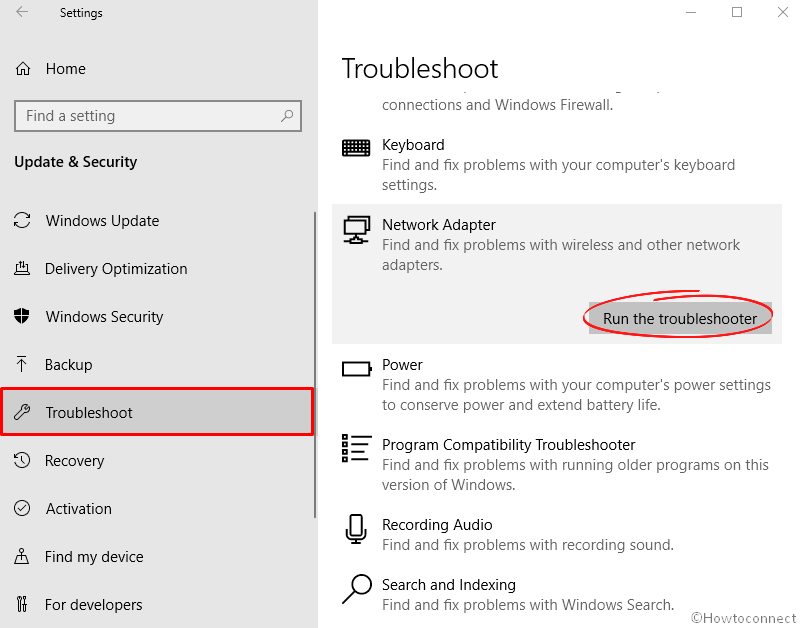
- Sitten se kysyy, mikä verkkosovitin diagnosoida - valitse Wi -Fi -sovitin.
- Vianmääritys näyttää virheet ja suosittelee, mitä tehdä seuraavaksi. Noudata vaiheittaisia ohjeita, kunnes se on valmis.
- Selvitä, onko vianetsintä korjannut virheen ja palauttanut Internet -yhteyden.
Mac -Mac
Jos käytät Apples Macia, tiedät jo, että se ei toimi samalla tavalla kuin Windows PC/kannettava tietokone. Macilla voit suorittaa Wi-Fi Diagnostics -työkalun Wi-Fi-yhteyden tutkimiseksi. Vaihtoehtoisesti voit yrittää päivittää verkkosovittimen ohjaimia.
- Siirry Wi-Fi-asetuksiin näytön oikeassa yläkulmassa.
- Valitse verkkoasetukset.
- Päivitä verkkosovittimen ohjaimet.
Kuinka käyttää Mac Wi-Fi Diagnostics -työkalua?
Päivitä verkon ohjaimet
Joskus myös verkon ohjaimet voivat vioittua. On kuitenkin tapoja päivittää ohjaimet ja poistaa virheet. Tässä ovat vaiheet:
Ikkunoissa
- Avaa tietokoneellasi laitteenhallinta.
- Seuraavaksi kaksoisnapsauta verkkosovittimia.
- Löydä langaton sovitin.
- Napsauta hiiren kakkospainikkeella langatonta sovitinta ja valitse Päivitysohjaimet niin, että se päivittää sovittimen ohjaimet.
- Internet -yhteys palautetaan verkon ohjaimien päivittämisen jälkeen.
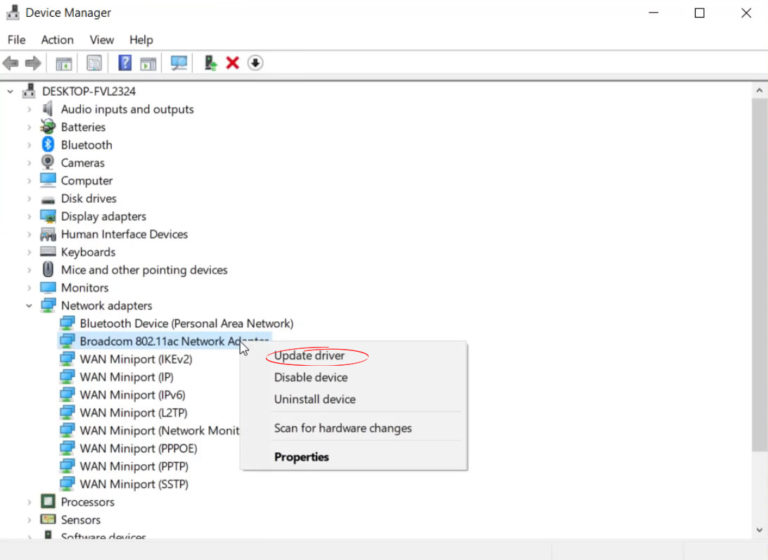
Mac -Mac
Jälleen se toimii eri tavalla Macissa. Sinun ei tarvitse päivittää verkon ohjaimia Macissa. Voit kuitenkin tarkistaa, onko Mac -tiedostollasi viimeisin käyttöjärjestelmän päivitys. Heres mitä voit tehdä:
- Siirry järjestelmän mieltymyssivulle.
- Napsauta ohjelmistopäivitystä.
- Selvitä, onko suoritettava järjestelmäpäivityksiä.
Huuhtele DNS -välimuisti
Tietokoneesi DNS -välimuisti voi myös vaikuttaa ongelmaan. Sinun on tehtävä seuraavat vaiheet huuhdellaksesi DNS -välimuistin poistamalla kaikki nykyiset DNS -osoitteet ja antamalla tietokoneen löytää tuore oikealta DNS -palvelimelta.
- Paina Windows -näppäimiä samanaikaisesti näppäimistöllä.
- Valintaikkuna aukeaa.
- Kirjoita ipconfig /flushdns ja paina
.

- Tämä lyhyt prosessi saa takaisin Internetisi
Poista nopea käynnistys käytöstä
Sinulla ei olisi aavistustakaan, kuinka monta virhettä ja virhettä voisi saada Internet katoamaan. Toinen mahdollinen syy on tietokoneesi nopea käynnistysominaisuus . Oletuksena tämä toiminto on aktiivinen. Se voi auttaa tietokonetta käynnistymään nopeammin, mutta se voi myös johtaa ongelmiin, kuten Internet-yhteyden irrottamiseen tai kieltäytymiseen yhdistämästä sinua, vaikka olet yhteydessä Wi-Fi: hen . Tässä on vaiheet ominaisuuden sammuttamiseksi:
- Paina Windows- ja X -avaimia samanaikaisesti ja valitse virtavaihtoehdot.
- Valitse ylimääräiset virta -asetukset.
- Valitse Valitse, mitä virtapainikkeet tekevät.
- Valitse muutosasetukset, joita ei tällä hetkellä ole käytettävissä.

- Sammuta seuraavaksi nopea käynnistysominaisuus.

- Käynnistä uudelleen kaiken tallentamisen jälkeen ja katso, korjaako se ongelman.
Päätelmät
On epäilemättä turhauttavaa löytää Vodafone-mobiili Wi-Fi-kytketty, mutta ilman Internet-yhteyttä. Onneksi olet käynyt läpi yksityiskohtaisen analyysin ongelmasta ja useita menetelmiä sen korjaamiseksi. Voit todennäköisesti löytää muita tapoja ratkaista yhteysongelma, mutta yllä luetellut menetelmät ovat tehokkaimpia. Viimeisenä keinona voit aina soittaa Internet -palveluntarjoajien asiakaspalvelun edustajalle tai tekniselle osastollesi auttaaksesi ongelmia.
